
“成形/展开”命令可以实现钣金件与其展开的平面钣金件之间进行转换,以检查钣金件的成形状态和展开状态。“成形/展开”命令可以实现以下三种功能:
●完成钣金折弯后必须通过该命令才能将折弯特征显现出来。
●可以使折弯的钣金件展平。
●可以使展平后的钣金件折弯。选择“成形/展开”命令有如下的两种方法:
方法一:选择下拉菜单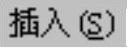
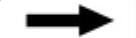

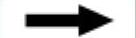
 命令,系统弹出如图4.2.1所示的“成形/展开”对话框。
命令,系统弹出如图4.2.1所示的“成形/展开”对话框。
方法二:在“钣金特征”工具栏中单击“成形/展开”按钮 ,如图4.2.2所示。
,如图4.2.2所示。
Task1.钣金成形/展开中的“全部成形”
下面以图4.2.3为例,介绍全部成形的操作过程。
Step1.打开文件D:\ugnx6.4\work\ch04.02\hing_02.prt。
Step2.选择下拉菜单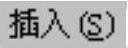
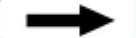

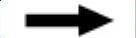
 命令,系统弹出“成形/展开”对话框。
命令,系统弹出“成形/展开”对话框。
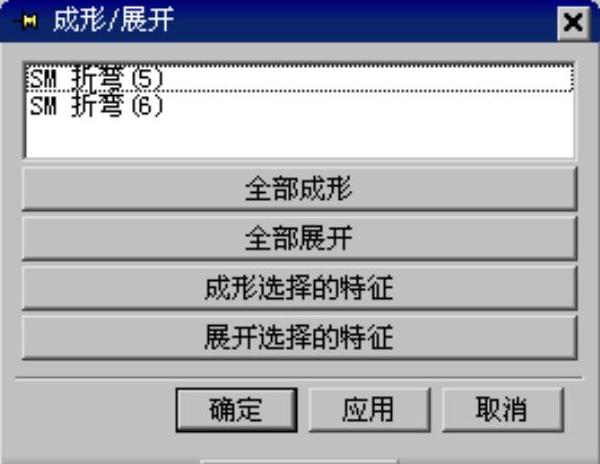
图4.2.1 “成形/展开”对话框
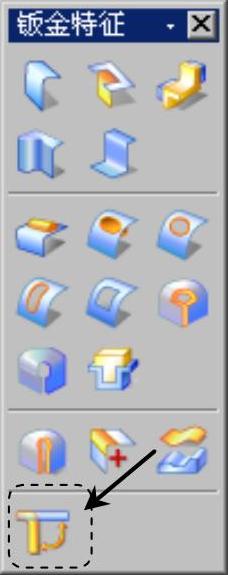
图4.2.2 工具栏按钮的位置

图4.2.3 钣金的全部成形
图4.2.4“成形/展开”对话框各选项的说明如下:
● :单击该按钮后,钣金件中所有展开后的特征将会重新成形,恢复到展开前的状态。
:单击该按钮后,钣金件中所有展开后的特征将会重新成形,恢复到展开前的状态。
● :单击该按钮后,钣金件中所有成形后的特征将会重新展开,恢复到成形前的状态。
:单击该按钮后,钣金件中所有成形后的特征将会重新展开,恢复到成形前的状态。
● :单击该按钮后,系统将当前所选取的特征成形,其他特征保持不变。
:单击该按钮后,系统将当前所选取的特征成形,其他特征保持不变。
● :单击该按钮后,系统将当前所选取的特征展开,其他特征保持不变。
:单击该按钮后,系统将当前所选取的特征展开,其他特征保持不变。
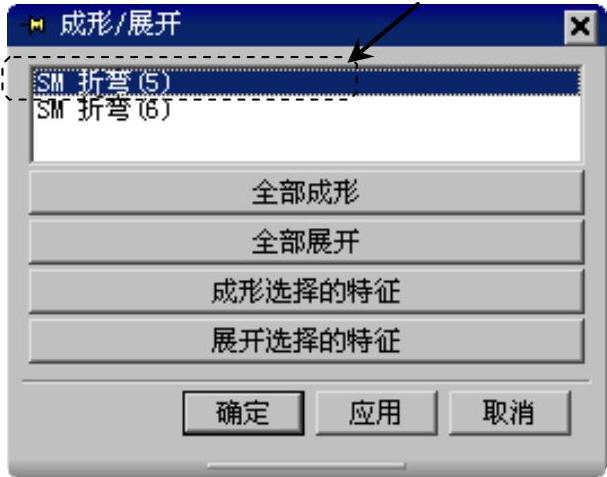
图4.2.4 “成形/展开”对话框
Step3.单击“成形/展开”对话框的 按钮,如图4.2.4所示,将上面创建的折弯特征全部成形,成形后的特征如图4.2.3b所示。
按钮,如图4.2.4所示,将上面创建的折弯特征全部成形,成形后的特征如图4.2.3b所示。
说明:如果需要将指定的折弯特征成形,则可以选中该特征,然后单击“成形/展开”对话框中的 按钮。(www.xing528.com)
按钮。(www.xing528.com)
Step4.单击“成形/展开”对话框的 按钮,完成成形/展开特征的创建。
按钮,完成成形/展开特征的创建。
Step5.保存零件模型。选择下拉菜单
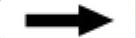
 命令,即可保存零件模型。
命令,即可保存零件模型。
Task2.钣金成形/展开中的“成形选择的特征”
在对折弯成形/展开修改时,可以根据实际需要在全部成形、全部展开、成形选择的特征和展开选择的特征这四种类型中相互转换。
Step1.打开文件D:\ugnx6.4\work\ch04.02\hing_02.prt。
Step2.选择下拉菜单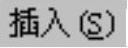
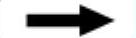

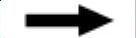
 命令,系统弹出如图4.2.4所示的“成形/展开”对话框。
命令,系统弹出如图4.2.4所示的“成形/展开”对话框。
Step3.选取“成形/展开”的对象。在弹出的“成形/展开”对话框中选中 。
。
Step4.单击“成形/展开”对话框的 按钮,将上面选择的折弯特征成形,成形后的特征如图4.2.5b所示。
按钮,将上面选择的折弯特征成形,成形后的特征如图4.2.5b所示。
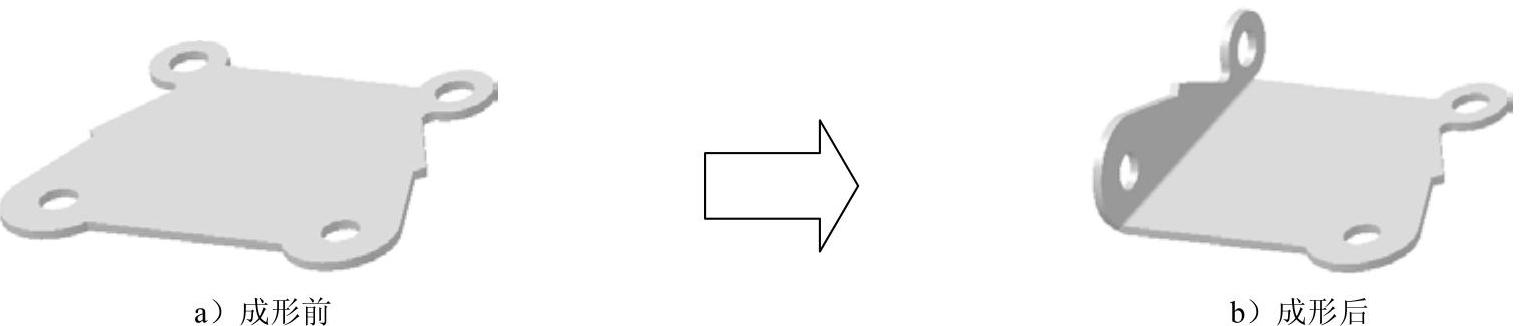
图4.2.5 成形选择的特征
Step5.选取“成形/展开”的对象。在弹出的“成形/展开”对话框中选中 。
。
Step6.单击“成形/展开”对话框的 按钮,将上面选择的折弯特征成形,成形后的特征如图4.2.5b所示。
按钮,将上面选择的折弯特征成形,成形后的特征如图4.2.5b所示。
Step7.单击“成形/展开”对话框的 按钮,完成成形/展开特征的创建。
按钮,完成成形/展开特征的创建。
Step8.保存零件模型。选择下拉菜单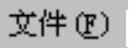
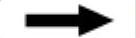
 命令,即可保存零件模型。
命令,即可保存零件模型。
Task3.钣金成形/展开中的“全部展开”
下面以图4.2.6为例,介绍钣金展开的操作过程。
Step1.打开文件D:\ugnx6.4\work\ch04.02\unbend.prt。
Step2.选择下拉菜单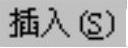
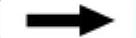

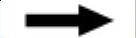
 命令,系统弹出“成形/展开”对话框。
命令,系统弹出“成形/展开”对话框。
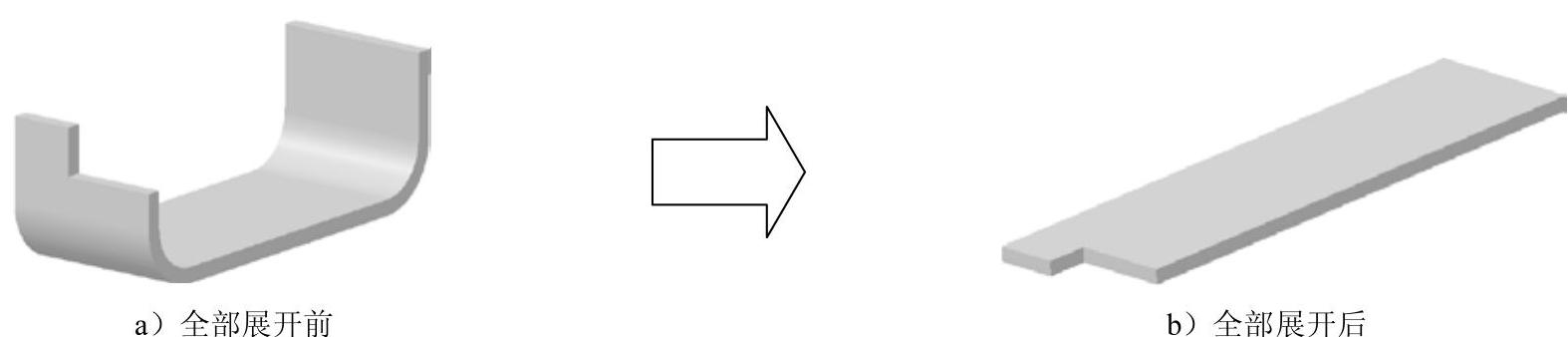
图4.2.6 钣金的全部展开
Step3.单击“成形/展开”对话框的 按钮,将上面创建的折弯特征全部展开,展开后的特征如图4.2.6b所示。
按钮,将上面创建的折弯特征全部展开,展开后的特征如图4.2.6b所示。
说明:如果需要将指定的折弯特征展开,则可以选中该特征,然后单击“成形/展开”对话框中的 按钮,详细操作过程可以参见Task2中“成形选择的特征”的操作过程,这里不再赘述。
按钮,详细操作过程可以参见Task2中“成形选择的特征”的操作过程,这里不再赘述。
Step4.单击“成形/展开”对话框的 按钮,完成成形/展开特征的创建。
按钮,完成成形/展开特征的创建。
Step5.保存零件模型。选择下拉菜单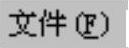
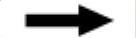
 命令,即可保存零件模型。
命令,即可保存零件模型。
免责声明:以上内容源自网络,版权归原作者所有,如有侵犯您的原创版权请告知,我们将尽快删除相关内容。




